excel表格边框怎么去掉 EXCEL去除所有框线方法
更新时间:2024-03-17 15:47:54作者:yang
Excel表格中的边框是为了让数据更加清晰和整齐,但有时候我们可能需要去掉这些边框以使表格更为简洁,在Excel中,去除所有框线的方法有很多种,可以通过设置单元格格式、使用快捷键或者通过格式刷等方式来实现。去除边框不仅可以提高表格的美观度,还可以让数据更加突出和易读。在处理Excel表格时,掌握去除边框的方法将会让您的工作更加高效和便捷。
步骤如下:
1.打开一个excel表格,像小编这样表格数据含有边框的,先选中数据单元格
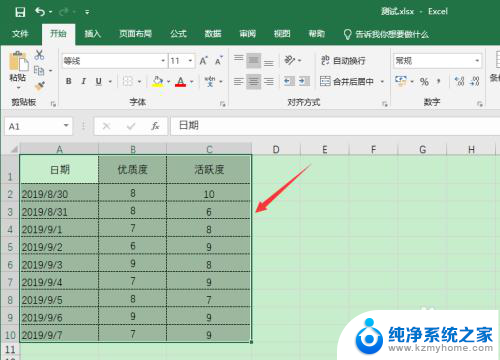
2.点击边框设置右侧的下拉小三角标
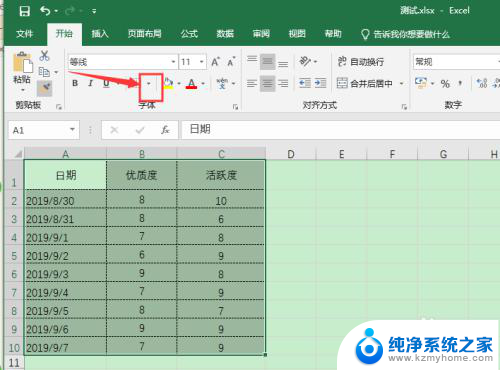
3.选中“无框线”,把边框线去除
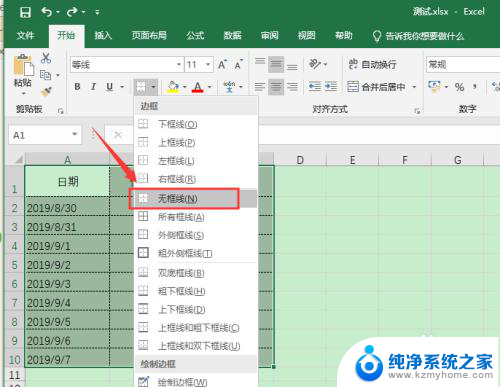
4.去除边框后,点击菜单栏“视图”
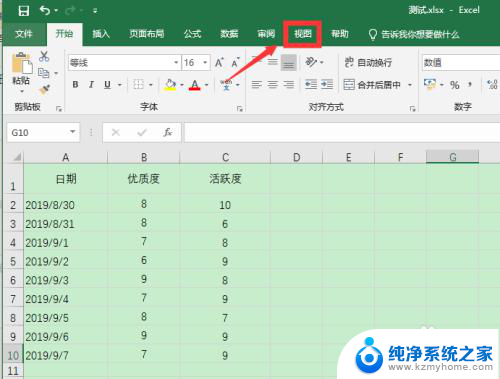
5.显示中,默认网格线是勾选的状态,点击复选框,去除勾选
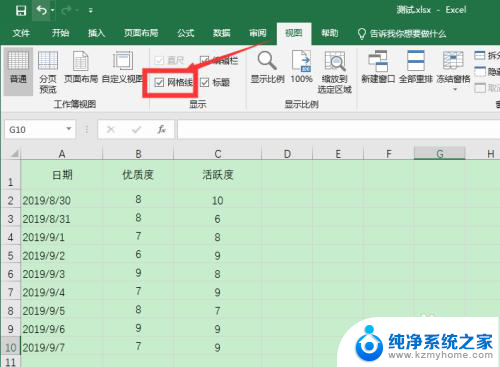
6.然后在表格中,就能看到所有框线都被去除了
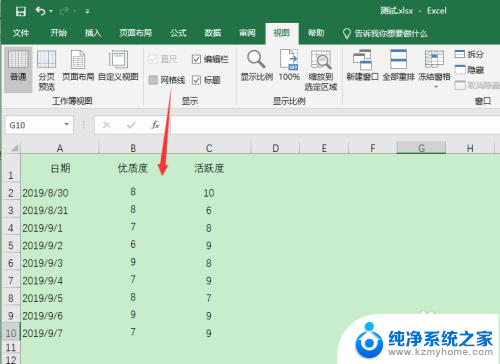
7.总结
1、excel中,选中表格数据。先去除边框线
2、点击菜单栏“视图”,取消勾选“网格线”即可去除所有框线
以上就是如何去掉Excel表格边框的全部内容,如果你遇到相同问题,可以参考本文中介绍的步骤来进行修复,希望这对你有所帮助。
excel表格边框怎么去掉 EXCEL去除所有框线方法相关教程
- word里的文本框怎么去掉边框 word文本框去掉边框步骤
- excel表格框线颜色 Excel如何设置单元格边框颜色
- excel表格中出现虚线怎么去掉 如何取消Excel中的网格线显示
- ppt 表格边框颜色 PPT表格边框线颜色设置方法
- wps标题上的方框怎么去掉 如何去掉wps标题上的方框
- wpsexcel表格里面页眉上面一条横线怎么去掉 excel表格页眉横线删除方法
- wps将表格复制到邮件为什么只有内容没有边框线 wps表格复制到邮件没有边框线
- ppt表格设置边框颜色 PPT表格边框线颜色设置步骤
- 表格中打勾的框如何删除 EXCEL如何快速删除选中的复选框
- wps表格里的虚线怎么去掉 wps表格如何去掉虚线
- 多个word在一个窗口打开 Word如何实现多个文件在一个窗口中显示
- 浏览器分辨率怎么调整 浏览器如何设置屏幕分辨率
- 笔记本电脑开不了机怎么强制开机 笔记本电脑按什么键强制开机
- 怎样看是不是独立显卡 独立显卡型号怎么查看
- 无线网络密码怎么改密码修改 无线网络密码如何更改
- 电脑打印机找 电脑上如何查看设备和打印机设置
电脑教程推荐